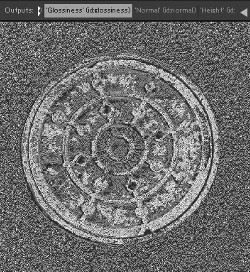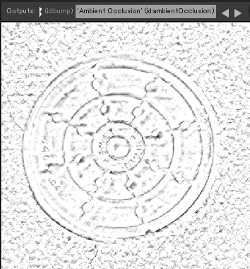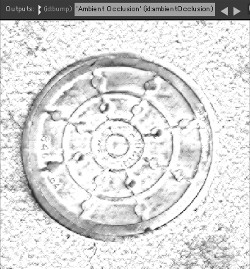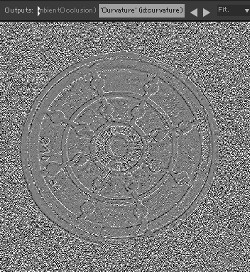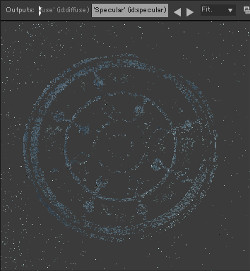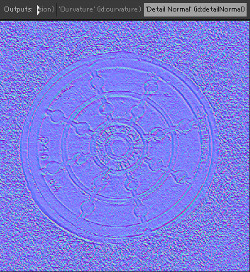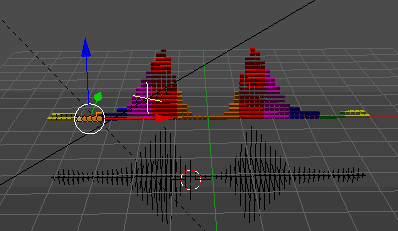今回がB2Mに関する最後の記事です( タイムライン機能は使うこともなさそうなので書きません)。今回は残りのMap全ての作り方について書きます。
1. AO Mapの作り方
AO Mapは比較的簡単に作れます。「Ambient Occlusion」タブを開き、以下のパラメーターで設定します。
- AO Levels・・・X,Y,Z軸に対し、AOの濃淡を調整します。
- AO Sharpen・・・AOのシャープネス設定。
- AO Denoise・・・AOのノイズのような部分を取り除きます。
- AO Map Specific Radius・・・オンにすると表示される「AO Map Radius」パラメーターの値により濃淡の出方が変わります(以下に違いを示します)。
以下は、サンプルの設定。
[GARD]
そのときの出力。
「AO Map Specific Radius」をオンにしてRadiusを0.5にしたときの例。
2. Curvature Mapの作り方
Curvature Mapとは直訳すると曲率マップですが、メッシュの凹凸を表すマップです。Worn Edgeとも呼ばれます。これとレベルなどの調整ノードを挟んで使うことでメッシュの角の部分を抽出することができます。パラメーターは以下の2つしかないので簡単です。
- Curvature Intensity・・・凹凸を示す濃淡を調整します。
- Curvature Denoise・・・出力するCurvature Mapのノイズ除去。
以下はサンプル設定です。
このときの結果(このサンプル画像をCGソフトで使う場合は、レベルだけでなくマスクも使った方がいいかも・・・)
3.その他のMapの作り方
「Outputs」タブでオンにすると2D Viewへの表示とエクスポートができるMapが他にもあります。Diffuse Map、Specular Map、Glossiness Map、Displacement Map、Bump Map、Detail Normal Mapです。これらはこれまで説明したきたMapのパラメーターと共有しています。従って、これまでの設定を行うと自動的に生成されます。もし、これまでの設定が上手くできているなら、自動生成されるMapも満足いくものになっているはずですが、そうでない場合があります。
なので、Mapを作成するときは、これらのMapも2D Viewに表示して、おかしなところはないか確認して最終的な微調整を行うといいと思います。
「Diffuse|Base Color」タブ、「Roughness|Glossiness」タブ、「Metallic|Specular」タブのようにパラメータータブ名で調整すべきパラメーターがどこにあるかは分かります。ただ、Displacement MapとBump Mapについては明記されていないのですが、「Releif」タブです。
Displacement Mapはデフォルト設定のままだと128×128pxの大きさしかありません。これを変更するには「Reief」タブの「Displacement Map Resolution」で設定します。が、サイズを大きくすると、Bump Mapが消えてしまいます。Displacement Mapを大きくすると分かるのですが、出力される内容はHeight Mapと同じです。Displacement Mapは出力しないでもいいかと思います。
Bump Mapは「Displacement Map Resolution」のサイズが小さいほど濃淡がはっきりします。したがって、Displacement Mapの出力は気にせず、Bump Mapの出力にのみ注目して、サイズを変えると良いかと思います。
Detail Normal Mapは通常のNormal Mapより細かい凹凸が生成されるMapのようです。が、このMapも「Displacement Map Resolution」のサイズにより凹凸の粗さが変わってきます。これもDisplacement Mapのことは気にせずに調整すると良いかと思います。
以下に自動生成された各Mapのサンプルを表示します。
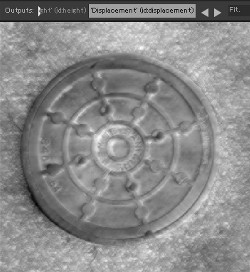 Displacement Map(Resolutionを変更した後の図)
Displacement Map(Resolutionを変更した後の図)
以上で、Bitmap2Materialの使い方の学習を完了しましたー。